Il est possible que vous rencontriez le code d’erreur 2 de Blizzard lorsque vous tentez de rejoindre des sessions en ligne sur des titres Blizzard comme Diablo 2, World of Warcraft, Diablo 3, Overwatch ou Starcraft. Cette erreur, souvent liée à une mauvaise connexion internet, empêche l’accès aux fonctionnalités en ligne de ces jeux. Ce guide a pour objectif de vous proposer un ensemble de solutions pour corriger l’erreur Battle.net #2 sur votre ordinateur Windows 10.
Comment résoudre l’erreur 2 de Blizzard sur Battle.net
Les paragraphes suivants détaillent des approches pour résoudre ce problème.
Quelles sont les causes de l’erreur Blizzard 2 sur PC ?
L’origine précise du code d’erreur Battle.NET 2 sur Windows 10 reste parfois floue. Cependant, l’analyse de nombreux témoignages et discussions en ligne a permis de dégager plusieurs facteurs potentiels :
- Les spécifications techniques du jeu dépassent les capacités de votre système.
- Un logiciel tournant en arrière-plan interfère avec le jeu.
- Le jeu ne bénéficie pas des droits d’administrateur, ce qui peut limiter son fonctionnement.
- Un cache corrompu du Windows Store bloque le lancement du jeu.
- Les paramètres de date et d’heure de votre ordinateur sont incorrects.
- Le jeu n’est pas prioritaire et les réglages d’alimentation favorisent des performances élevées au détriment du jeu.
- Vos pilotes graphiques ne sont pas compatibles ou obsolètes.
- Un antivirus ou un pare-feu empêche le bon démarrage du jeu.
- Les packages Microsoft Visual C++ nécessitent une mise à jour.
Les solutions ci-dessous vous guideront dans la résolution de l’erreur Battle.net #2 sur votre PC Windows 10.
Mesures de dépannage basiques
Avant d’explorer des solutions plus poussées, commencez par ces astuces de base qui pourraient résoudre votre problème :
1. Redémarrer l’ordinateur
Un simple redémarrage peut régler de nombreux problèmes temporaires. Voici comment redémarrer votre PC :
1. Ouvrez le menu Utilisateur Expert en pressant simultanément les touches Windows et X.
2. Choisissez « Arrêter ou se déconnecter ».
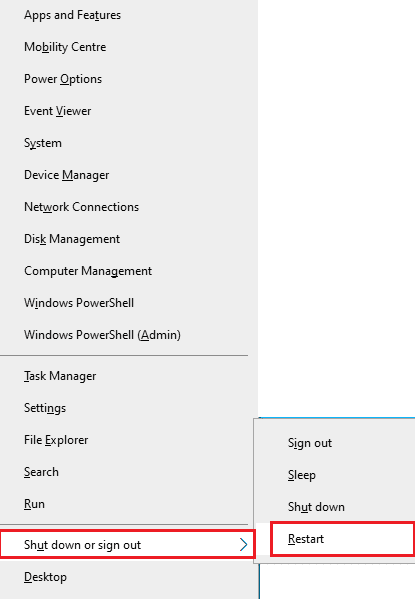
3. Cliquez sur « Redémarrer ».
Après le redémarrage, essayez de relancer le jeu pour vérifier si l’erreur est toujours présente.
2. Vérification des prérequis système
L’erreur Battle.NET 2 peut être liée à une configuration PC insuffisante. Voici les spécifications minimales et recommandées pour les jeux Battle.net :
Exigences minimales:
- Processeur : Intel Core i5-760 ou AMD FX-8100 ou plus récent
- VITESSE DU CPU : Infos
- RAM : 4 Go (8 Go pour les cartes graphiques intégrées telles que Intel HD Graphics)
- Système d’exploitation : Windows 7 / Windows 8 / Windows 10 64 bits
- Carte vidéo : NVIDIA GeForce GTX 560 2 Go, AMD Radeon HD 7850 2 Go ou Intel HD Graphics 530 (45 W)
- NOMBRE DE PIXELS : 5.0
- OMBRE DE VERTEX : 5.0
- Espace disque libre : 70 Go
- RAM vidéo dédiée : 2 Go
Exigences recommandées:
- Processeur : Intel Core i7-4770 ou AMD FX-8310 ou plus récent
- VITESSE DU CPU : Infos
- RAM : 8 Go
- Système d’exploitation : Windows 10 64 bits
- Carte vidéo : NVIDIA GeForce GTX 960 ou AMD Radeon R9 280 ou plus récent
- OMBRE DE PIXELS : 5.1
- OMBRE DE VERTEX : 5.1
- Espace disque libre : 70 Go
- RAM vidéo dédiée : 4 Go
3. Stabilité de la connexion réseau
Une connexion internet instable est souvent à l’origine de l’erreur Blizzard 2. Des obstacles physiques peuvent aussi perturber le signal sans fil. Vous pouvez utiliser un outil comme fast.com pour évaluer votre vitesse de connexion. Voici quelques points à vérifier :
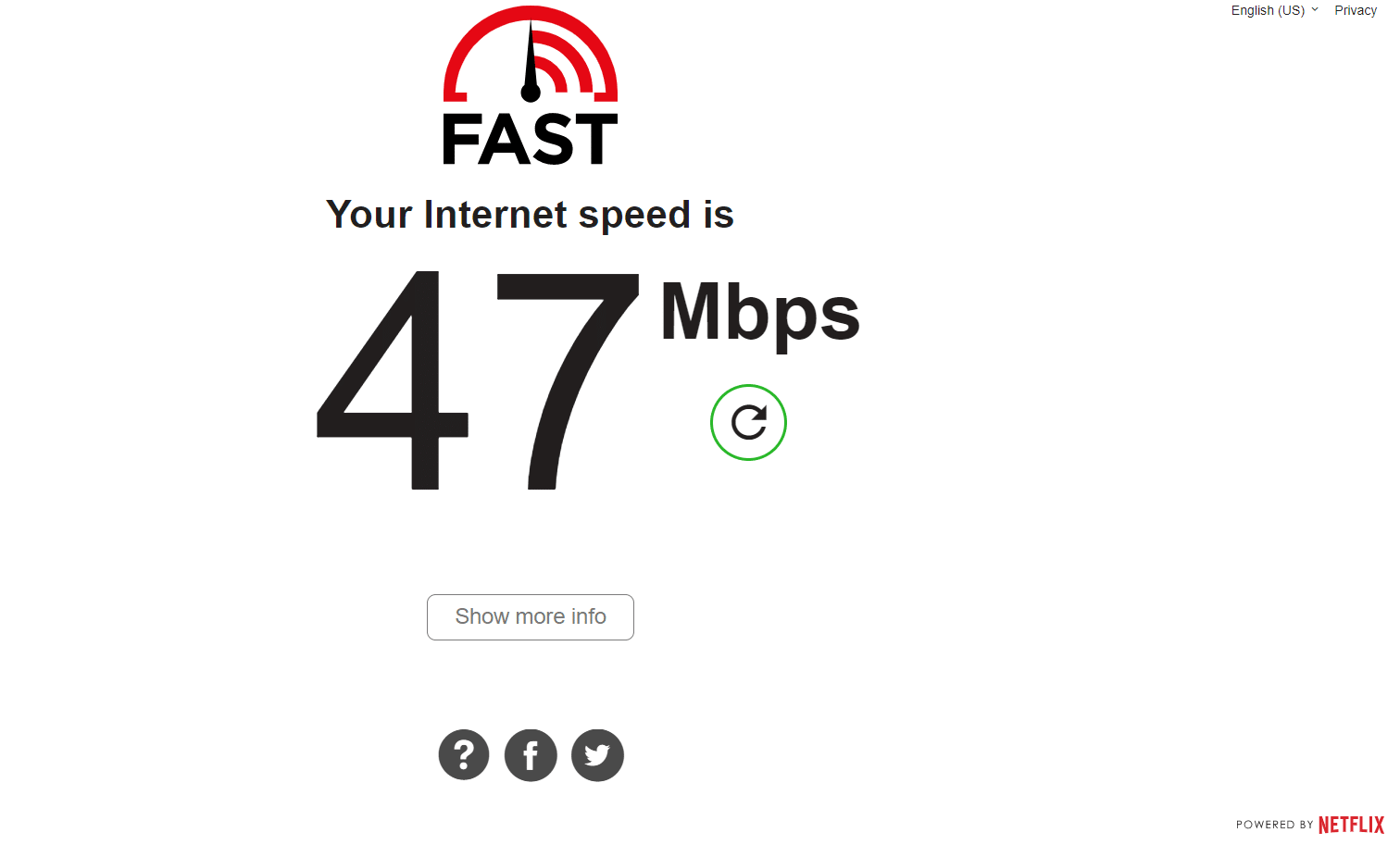
- Vérifiez la puissance du signal Wi-Fi et éliminez les obstacles si nécessaire.
- Évitez de connecter trop d’appareils au même réseau simultanément.
- Utilisez un modem/routeur recommandé par votre FAI, afin de minimiser les conflits.
- Remplacez les câbles défectueux ou anciens.
- Assurez-vous de la bonne connexion des câbles reliant le modem, le routeur et la prise murale.
Si vous rencontrez des problèmes de connectivité, consultez notre guide dédié à la résolution des problèmes réseau sous Windows 10.
4. Fermer les processus en arrière-plan
Des applications en arrière-plan peuvent interférer. Vous pouvez les fermer en suivant notre guide sur la gestion des tâches sous Windows 10.

Après avoir terminé ces processus, vérifiez si le code d’erreur persiste.
5. Réparer les fichiers système
Des fichiers système corrompus ou manquants peuvent causer l’erreur Battle.net #2. Vous pouvez utiliser les utilitaires intégrés de Windows, tels que le Vérificateur des fichiers système et la maintenance des images de déploiement, pour réparer ces fichiers. Notre guide dédié à la réparation des fichiers système sous Windows 10 vous accompagnera dans cette démarche.
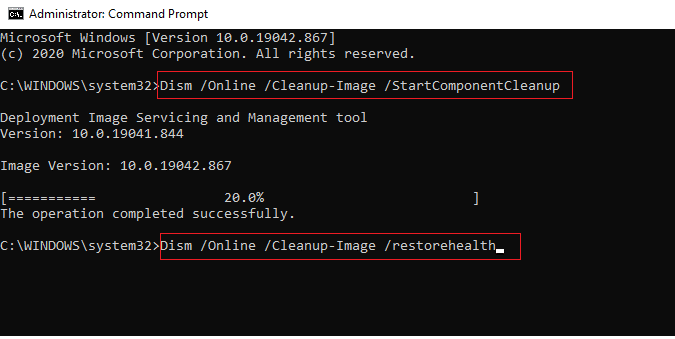
6. Nettoyage du disque
Certains utilisateurs ont rapporté qu’un manque d’espace sur le disque dur pouvait générer l’erreur Battle.NET 2. Libérer de l’espace peut permettre à votre système d’installer les fichiers nécessaires. Suivez notre guide sur les 10 méthodes pour libérer de l’espace disque sous Windows pour supprimer les fichiers inutiles.
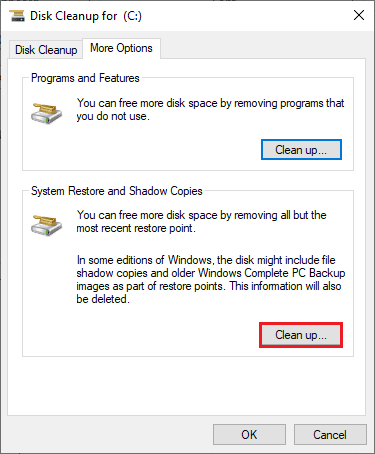
7. Mise à jour de Windows
Les mises à jour de Windows peuvent corriger des bugs affectant le système et les jeux. Assurez-vous d’avoir la dernière version de Windows. Notre guide « Comment télécharger et installer les mises à jour Windows 10 » vous y aidera.
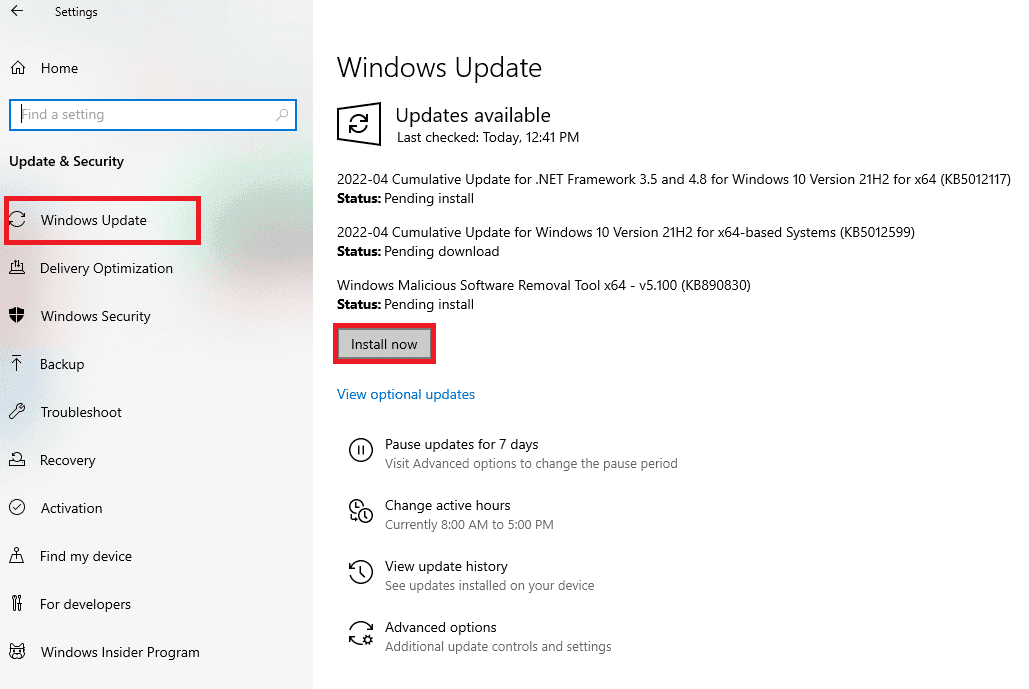
Après la mise à jour, tentez à nouveau la connexion au serveur Battle.net.
8. Mise à jour des pilotes graphiques
Des pilotes obsolètes peuvent causer des problèmes. Vous pouvez rechercher les dernières versions sur le site officiel de votre fabricant de carte graphique ou les mettre à jour manuellement. Consultez notre guide sur les 4 méthodes pour mettre à jour les pilotes graphiques sous Windows 10.
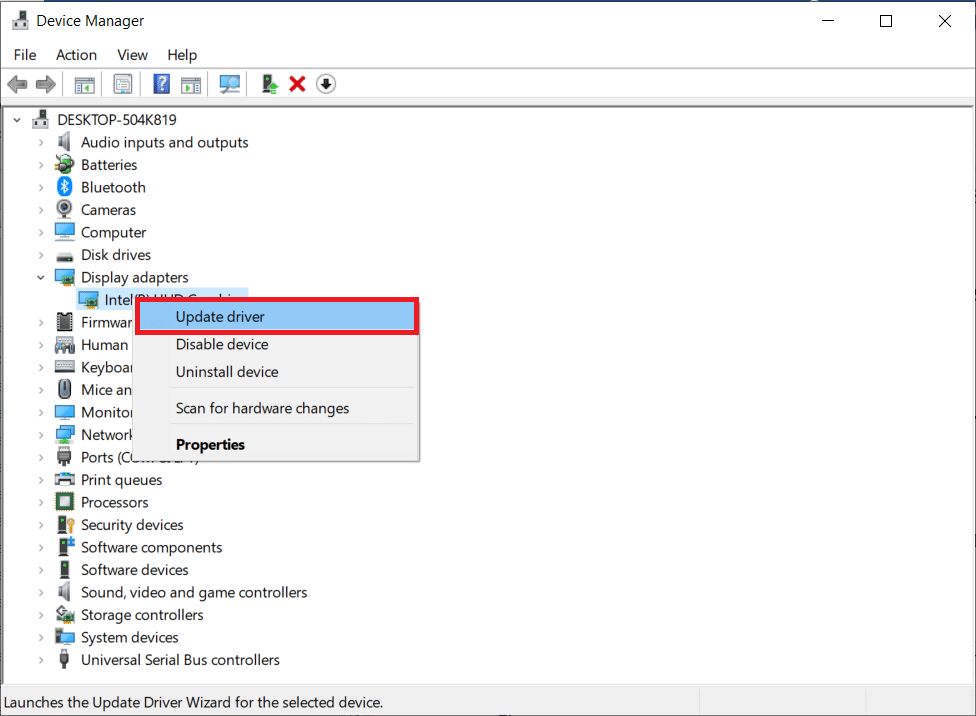
9. Restauration des pilotes GPU
Dans certains cas, la version actuelle des pilotes peut être à l’origine de l’erreur. Il peut alors être utile de revenir à une version précédente. Consultez notre guide sur la restauration des pilotes sous Windows 10.
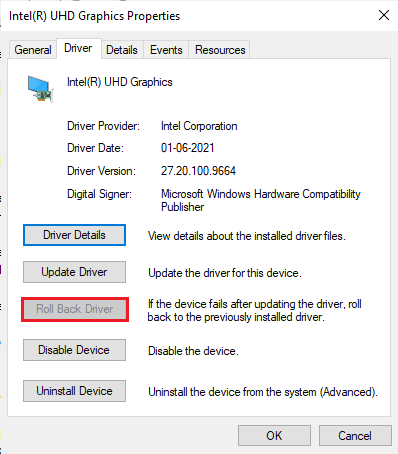
10. Réinstallation des pilotes graphiques
Si l’erreur persiste après la mise à jour des pilotes, vous pouvez envisager de les réinstaller. Notre guide sur la désinstallation et la réinstallation des pilotes sous Windows 10 vous accompagnera dans cette démarche.
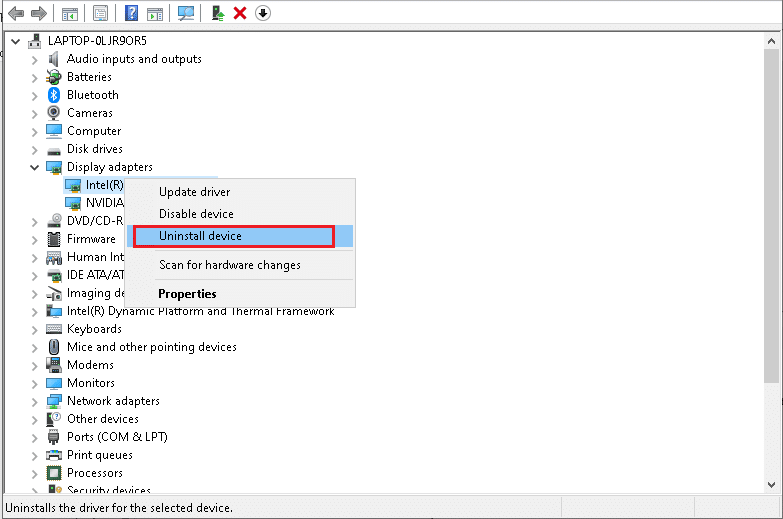
Une fois la réinstallation terminée, essayez de nouveau de lancer vos jeux Battle.net.
11. Vider le cache DNS et les données
La suppression du cache DNS et des données peut résoudre certains problèmes. Voici comment faire :
1. Appuyez sur la touche Windows et tapez « cmd ». Cliquez ensuite sur « Ouvrir ».
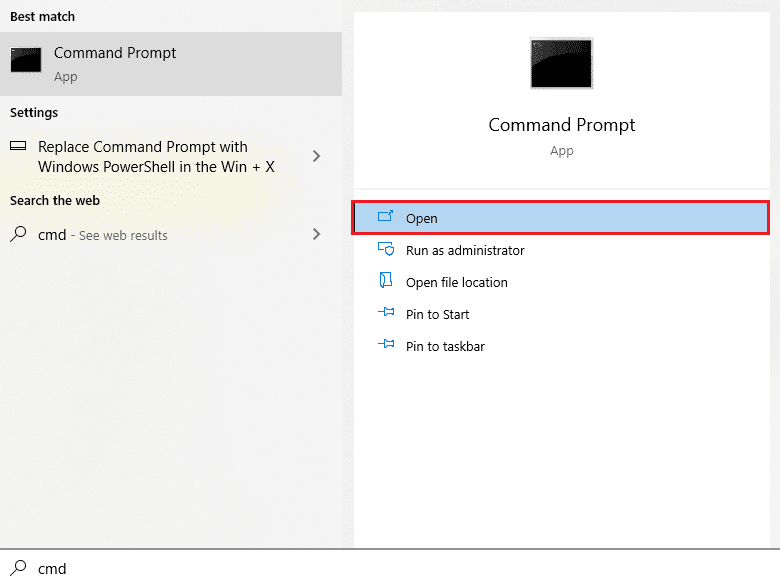
2. Tapez les commandes suivantes une par une, en pressant la touche Entrée après chaque commande :
ipconfig/flushdns ipconfig/registerdns ipconfig/release ipconfig/renew netsh winsock reset
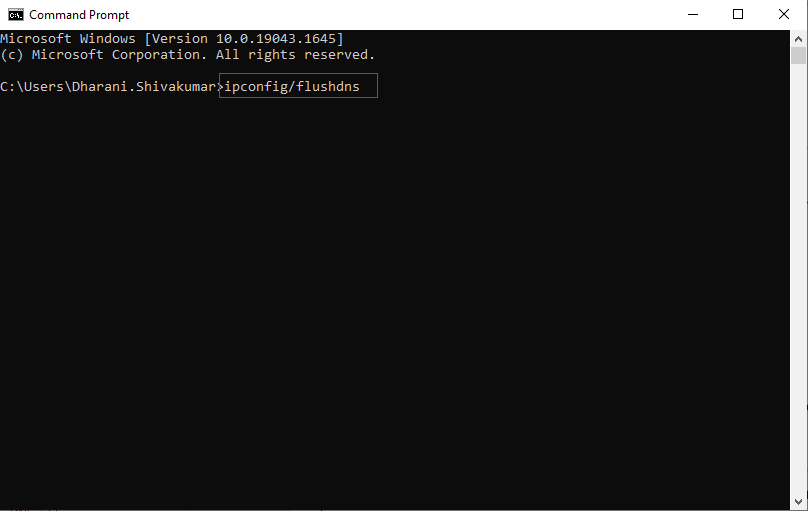
3. Attendez la fin de l’exécution des commandes puis redémarrez votre PC.
12. Réinitialisation des paramètres réseau
Une réinitialisation des paramètres réseau peut résoudre des problèmes de connexion. Notez que cette action effacera tous les paramètres de configuration réseau, informations d’identification, ainsi que les réglages de sécurité tels que les VPN. Notre guide sur la réinitialisation des paramètres réseau sous Windows 10 vous accompagnera.
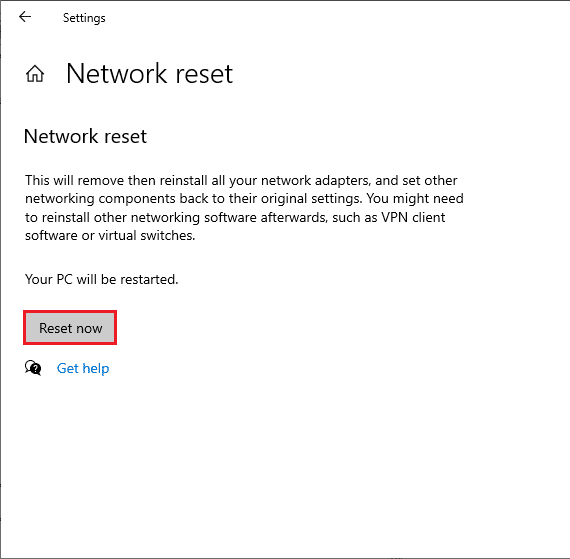
Méthode 1 : Exécuter Blizzard Battle.net en tant qu’administrateur
L’absence de droits d’administrateur peut provoquer l’erreur 2. Voici comment lancer Battle.net avec ces droits :
1. Effectuez un clic droit sur le raccourci Battle.net ou sur son fichier exécutable dans le répertoire d’installation.
2. Sélectionnez « Propriétés ».
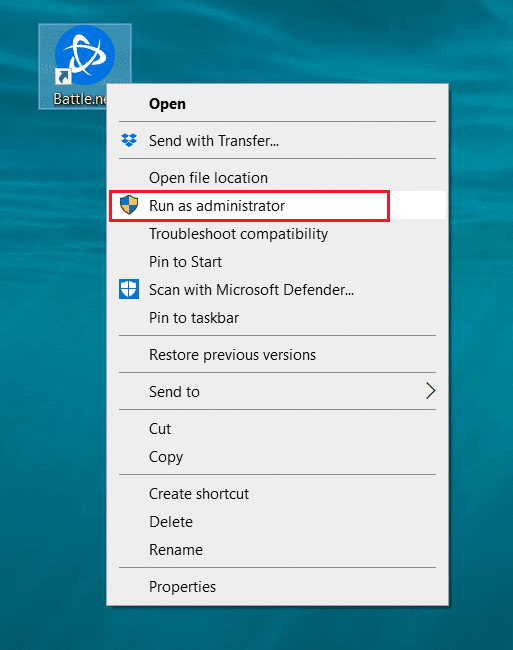
3. Allez dans l’onglet « Compatibilité » et cochez la case « Exécuter ce programme en tant qu’administrateur ».

4. Cliquez sur « Appliquer » puis « OK » pour valider les changements.
Méthode 2 : Utiliser l’outil de réparation de Blizzard
Si l’erreur persiste, il est possible que certains fichiers du jeu soient corrompus. L’outil de réparation intégré à Battle.net peut analyser et réparer ces fichiers. Voici comment l’utiliser :
1. Lancez le fichier exécutable de Battle.net en tant qu’administrateur, comme précédemment.
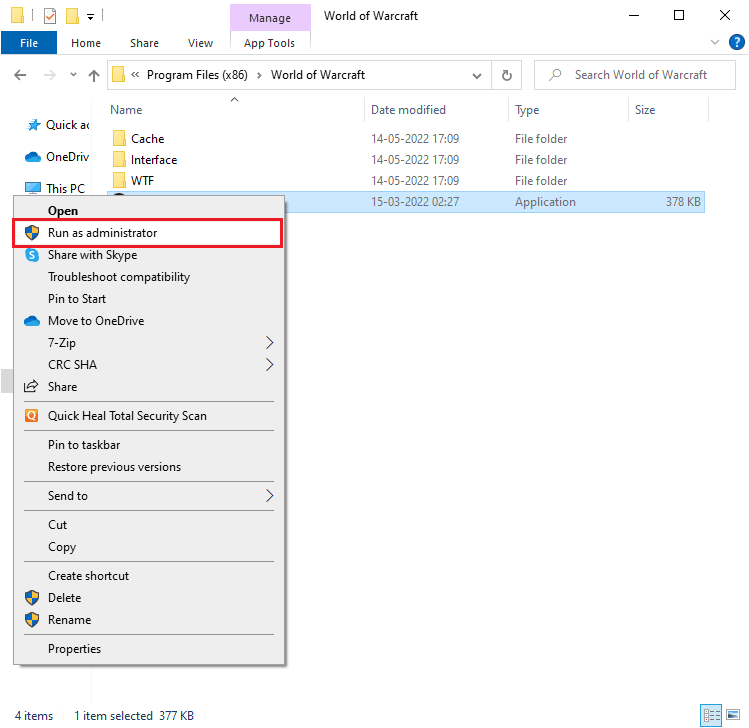
2. Si l’invite du Contrôle de Compte Utilisateur s’affiche, cliquez sur « Oui ».
3. Dans l’interface, allez dans l’onglet « Jeux » et choisissez le jeu concerné.
4. Cliquez sur « Options » puis « Analyser et réparer ».
5. Dans l’invite qui s’affiche, cliquez sur « Commencer l’analyse » et patientez jusqu’à la fin du processus.
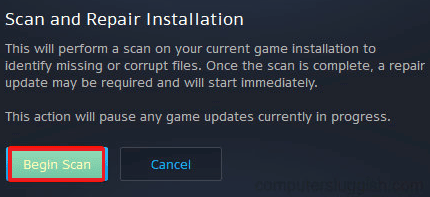
6. Relancez le jeu pour vérifier si l’erreur a été corrigée.
Méthode 3 : Modifier les paramètres du pare-feu Windows
Un pare-feu trop protecteur peut bloquer les connexions entre le lanceur de jeu et le serveur, provoquant une erreur de mise à jour Battle.net. Vous pouvez contourner ce problème en autorisant Battle.net dans les paramètres du pare-feu ou en le désactivant temporairement.
Option I : Autoriser Battle.net dans le pare-feu
Suivez les instructions de notre guide « Autoriser ou bloquer des applications via le pare-feu Windows » pour ajouter Battle.net à la liste des exceptions.
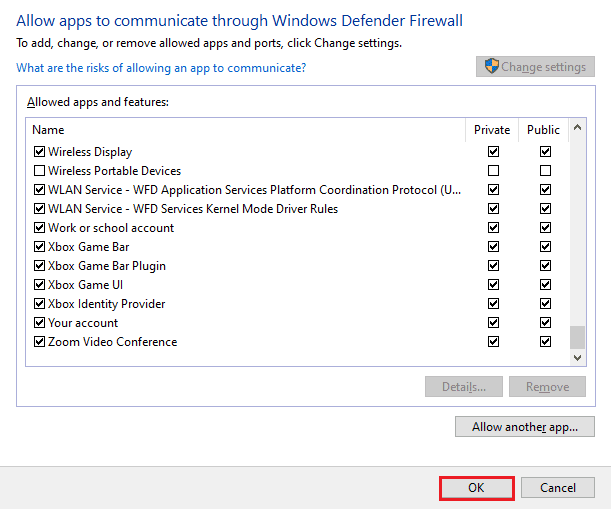
Option II. Désactiver le pare-feu (non recommandé)
Vous trouverez les instructions pour désactiver le pare-feu Windows Defender dans notre guide dédié.
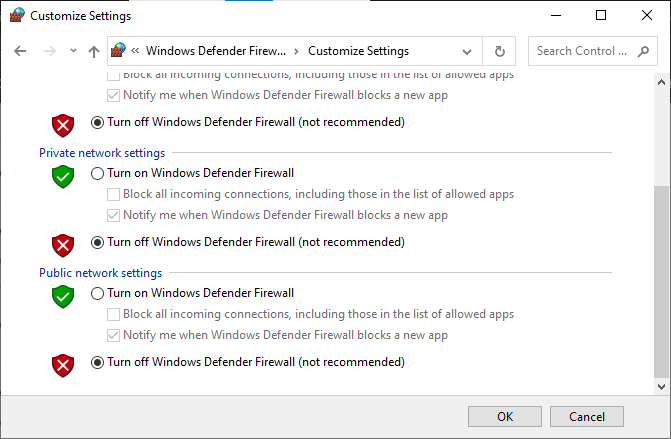
Option 3 : Créer une nouvelle règle dans le pare-feu
1. Appuyez sur la touche Windows et tapez « Pare-feu Windows Defender avec sécurité avancée ». Puis, cliquez sur « Ouvrir ».
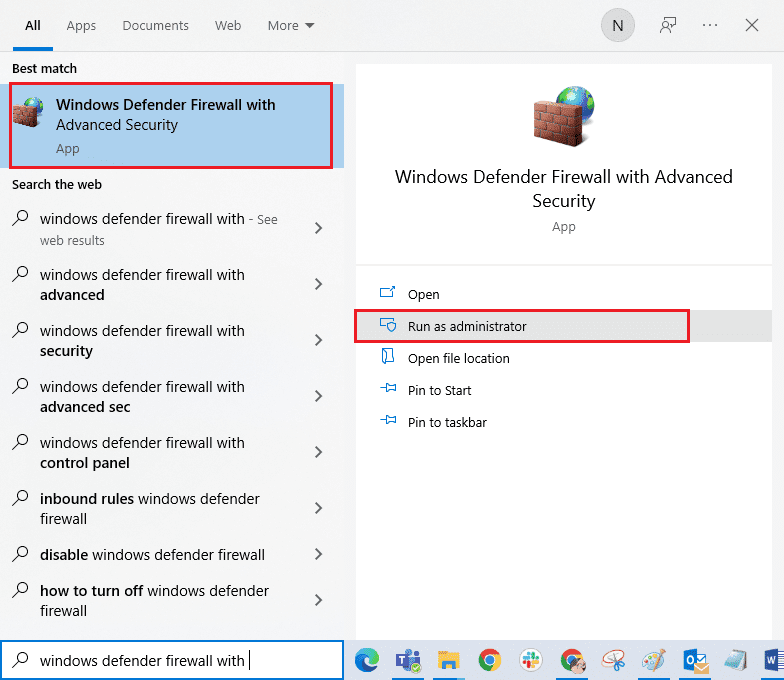
2. Dans le volet de gauche, cliquez sur « Règles de trafic entrant ».
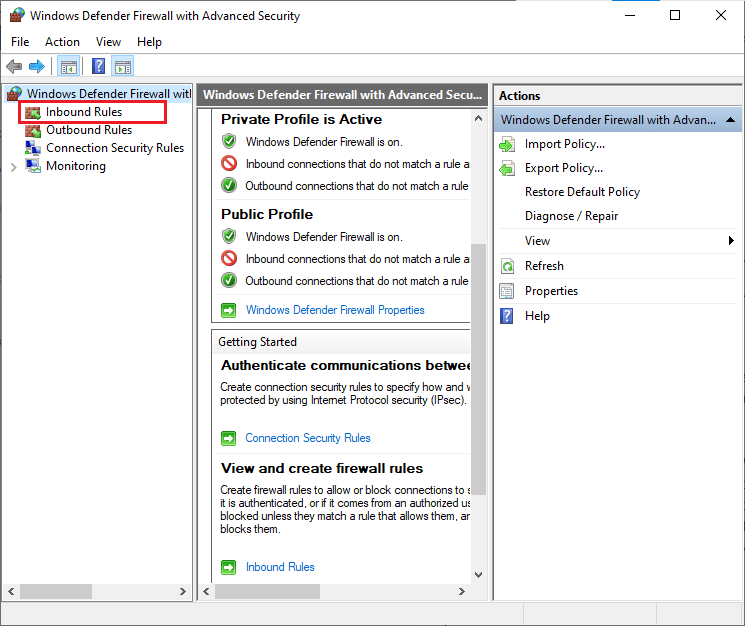
3. Dans le volet de droite, cliquez sur « Nouvelle règle… ».
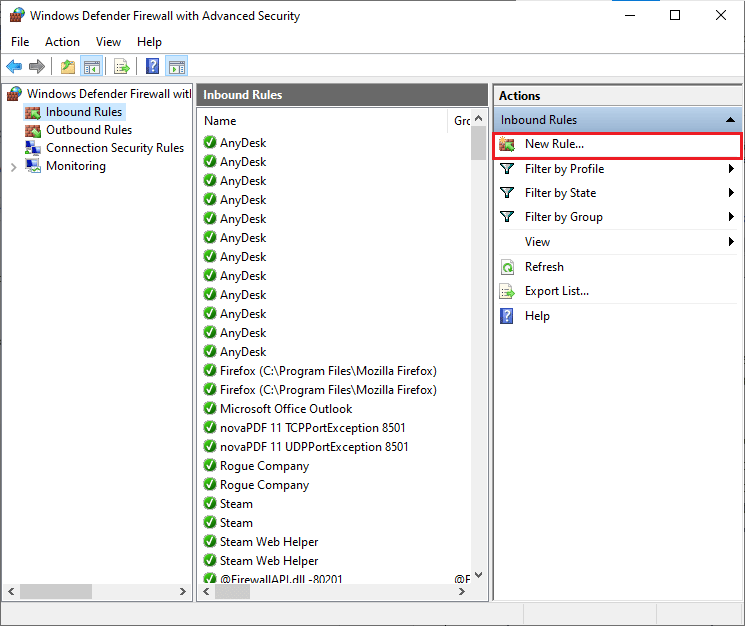
4. Choisissez « Programme » et cliquez sur « Suivant > ».
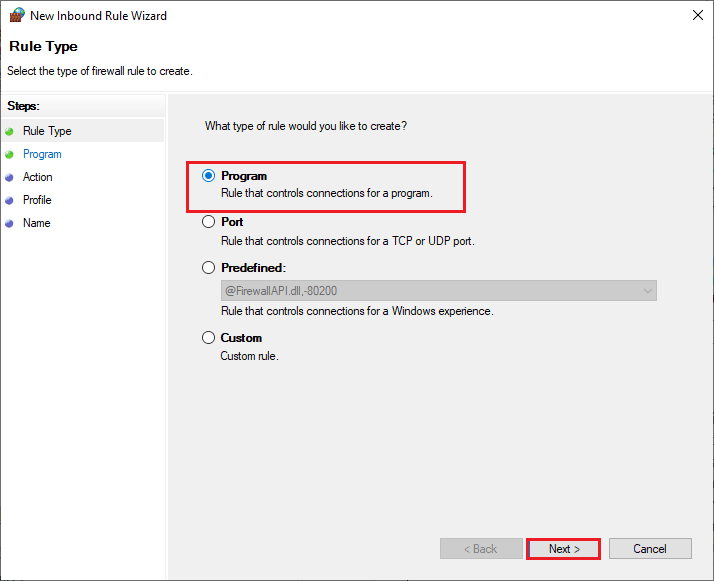
5. Cliquez sur « Parcourir… » à côté de « Ce chemin de programme : ».
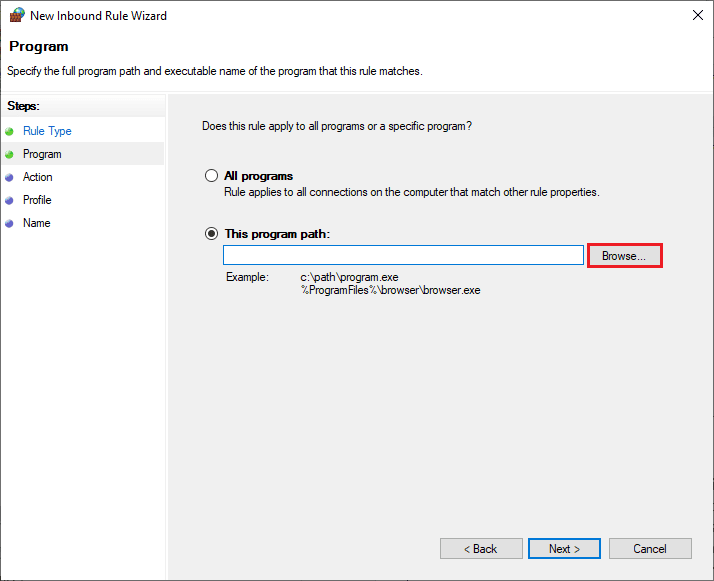
6. Allez dans « C:\Program Files (x86)\Battle.net » et double-cliquez sur le fichier exécutable. Cliquez sur « Ouvrir ».
7. Cliquez sur « Suivant > » dans l’assistant de nouvelle règle.
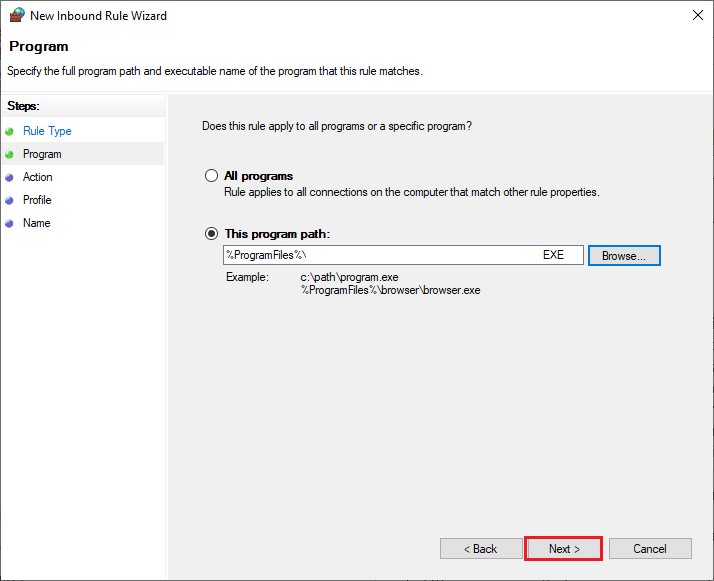
8. Sélectionnez « Autoriser la connexion » et cliquez sur « Suivant > ».
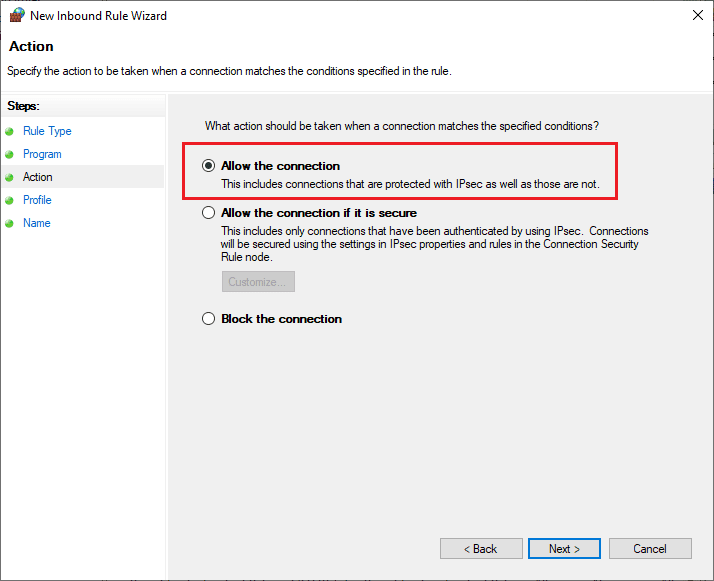
9. Assurez-vous que les cases « Domaine », « Privé » et « Public » sont cochées et cliquez sur « Suivant > ».
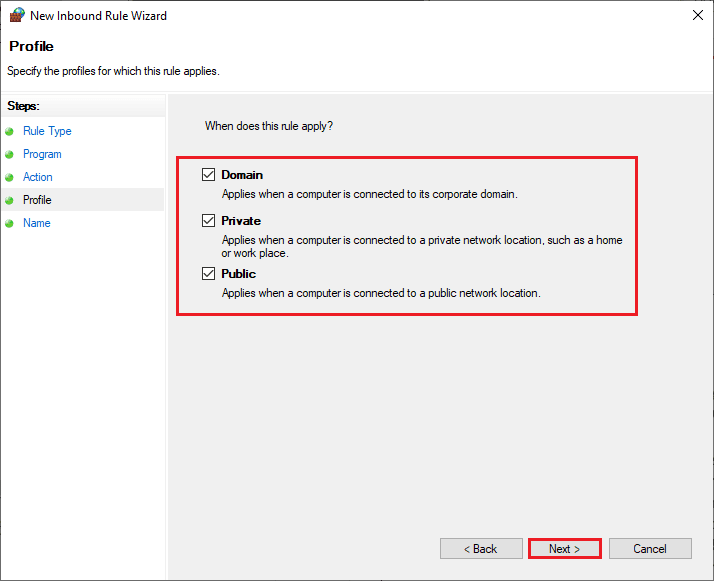
10. Donnez un nom à votre règle et cliquez sur « Terminer ».
Vérifiez si le problème de mise à jour a été résolu.
Méthode 4 : Désactiver temporairement l’antivirus (si présent)
Un antivirus incompatible peut bloquer le fonctionnement du jeu. Pour le tester, désactivez temporairement votre antivirus et essayez de vous connecter au réseau. Consultez notre guide sur la désactivation temporaire d’un antivirus sous Windows 10.

Si la désactivation résout le problème, vous pouvez envisager de désinstaller complètement l’antivirus. Notre guide sur la désinstallation forcée de programmes sous Windows 10 vous y aidera.
Méthode 5 : Créer un nouveau profil utilisateur
Un nouveau profil utilisateur peut corriger des problèmes liés à votre profil actuel. Pour créer un nouveau profil, suivez notre guide dédié à la création d’un compte utilisateur local sous Windows 10.
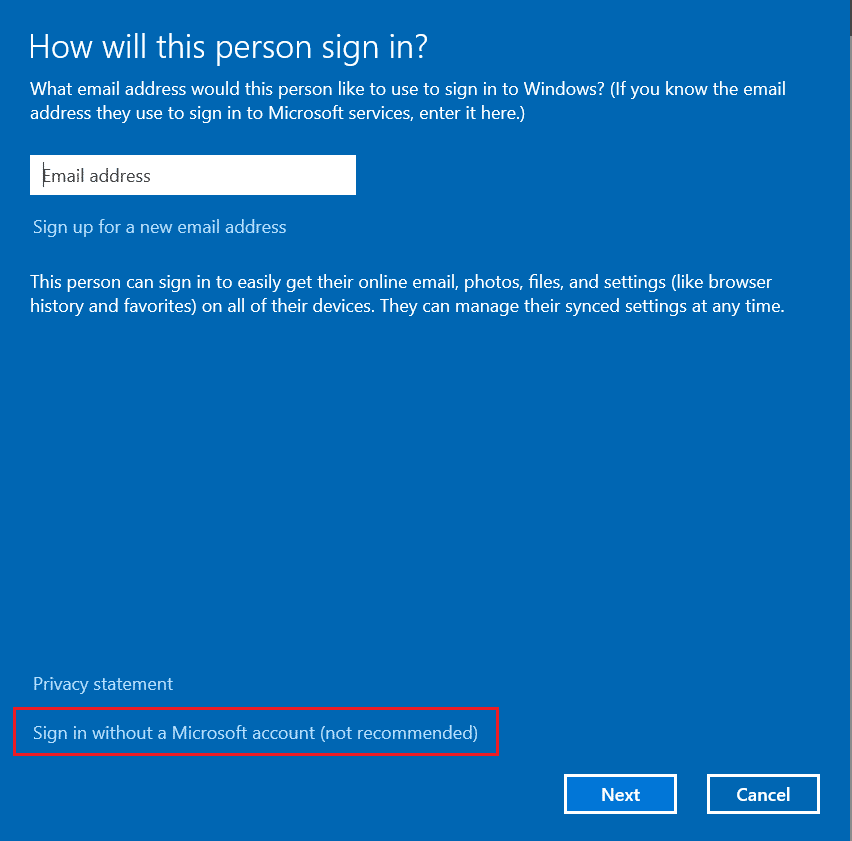
Après la création, vérifiez si l’erreur persiste.
Méthode 6 : Réinstaller le jeu Battle.net posant problème
Si aucune des solutions précédentes n’a fonctionné, réinstaller le jeu peut résoudre un problème de configuration. Voici les étapes pour réinstaller World of Warcraft (les étapes sont similaires pour les autres jeux) :
1. Appuyez sur la touche Windows et tapez « applications et fonctionnalités ». Cliquez ensuite sur « Ouvrir ».
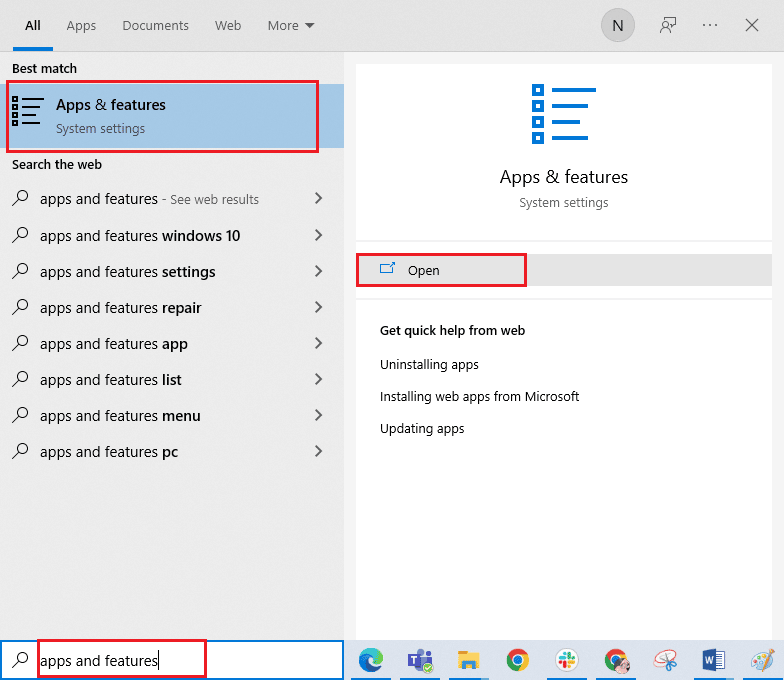
2. Recherchez « World of Warcraft » dans la liste, cliquez dessus et sélectionnez « Désinstaller ».
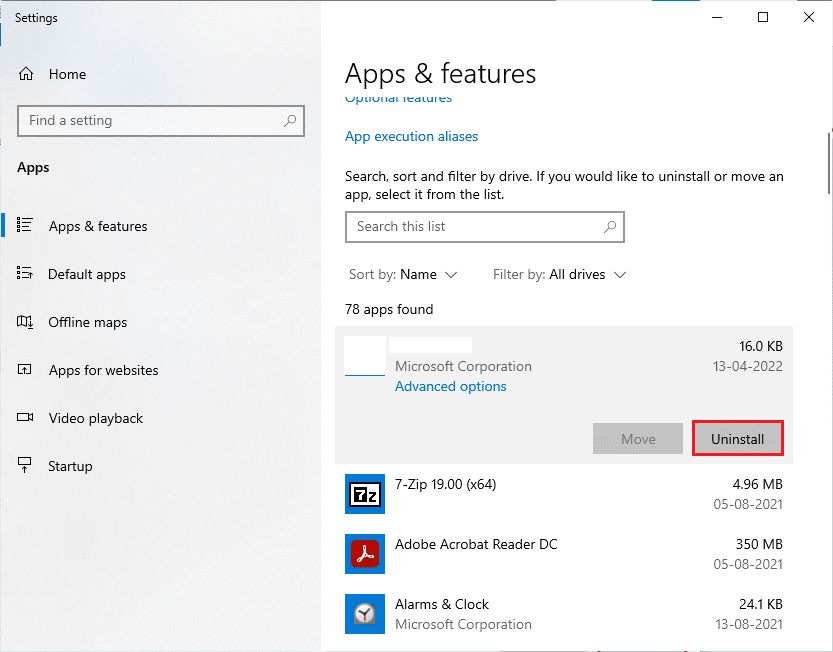
3. Confirmez la désinstallation si cela vous est demandé.
4. Rendez-vous sur le site officiel de Blizzard pour télécharger World of Warcraft.
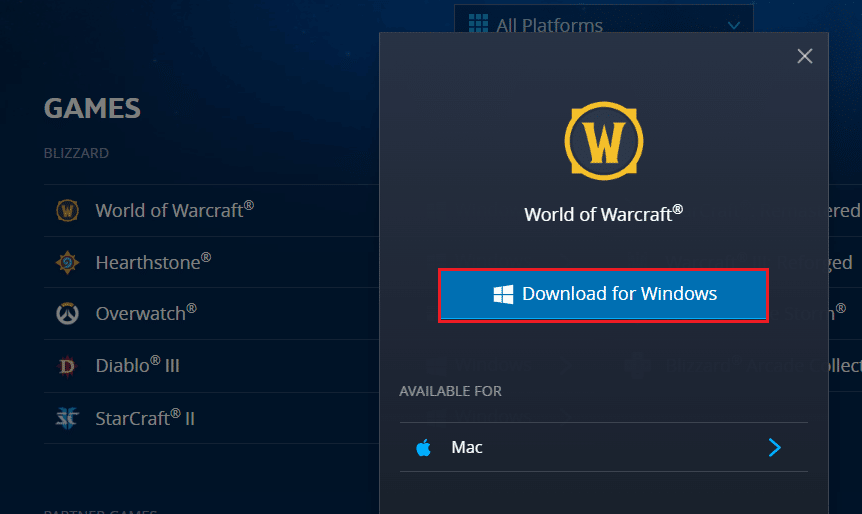
5. Cliquez sur « Télécharger pour Windows » et patientez durant le téléchargement.
6. Allez dans vos « Téléchargements » et lancez le fichier d’installation.
7. Suivez les instructions à l’écran pour installer le jeu.
8. Relancez le jeu : l’erreur Battle.net #2 devrait maintenant être corrigée.
***
Nous espérons que ce guide vous aura aidé à corriger l’erreur 2 de Blizzard. Dites-nous quelle méthode a fonctionné pour vous, et n’hésitez pas à nous poser vos questions ou suggestions en commentaires.